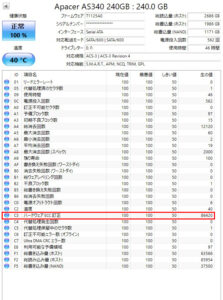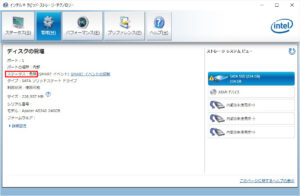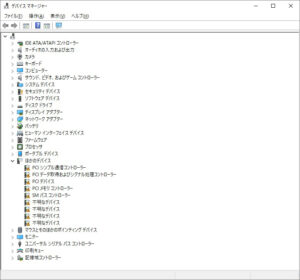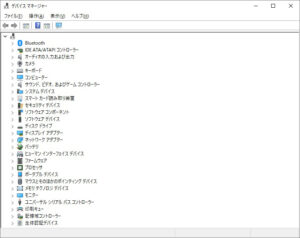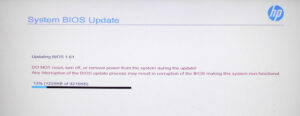HP Elite Book 820 G3 SSD故障・交換の上Windows10クリーンインストール
電源を入れると「SMARTハードドライブ エラー」と表示され、Windowsが起動しません。
SSDが搭載されており、そのSSDが故障している可能性が高そうです。
今回はこちらのパソコンを中古再生します。
第6世代のCore i5が搭載された12.5インチのノートパソコンです。
「POSTエラー
_SMARTハードドライブ エラー
_SMARTハードドライブ チェックで、緊急の障害が検出されました。
_データの損失を防ぐため、コンテンツをすぐにバックアップし、システム診断でハードドライブ テストを実行してください。
_ハードドライブ1( 301 )」
と表示され、Windowsが一切起動しません。
トラブルシューティングや自動修復ではなくこの画面が出ると言うことは、かなりSSDの状態が悪そうです。
分解:SSD
SDカードリーダーのダミーカバーを外します。
カバーの下にあるものも含め、12個のネジを外します。
内部にアクセスできました。
固定ネジを外したあと黒のベロを引っ張ってバッテリーを外します。
その後、SSDも外します。
仮組みをしてメモリーチェックテストを行いましたが、こちらは異常ありませんでした。
SSD故障
台湾の格安メーカーSSDです。
ステータスチェックでは「正常」と表示されましたが、「ハードウェアECC訂正」がかなりの数検出されています。
また、Intel Rapid Storage Technologyでは検証用パソコンに接続した瞬間に「危険」と表示されました。
全周の読み書きスピードテストでも先頭あたりのグラフにかなりの上下があり、やはりSSD故障と見て間違いありません。
CPU熱伝導グリス塗り直し
メモリーチェックテストでのCPU温度に問題はありませんでしたが、中古再生ですのでグリスを塗り直します。
ヒートシンクを外します。
塗られているグリスを拭き取ります。
CPU部分にグリスを塗布し、ヒートシンクとファンを取り付けます。
SSDについていたマウンターを交換するSSDへ装着し、内外清掃の上で組み戻します。
SSD交換・Windows10クリーンインストール
交換したSSDへWindows10のクリーンインストールを行います。
HPは「HP Cloud Recovery」でリカバリーUSBメディアを作成できますが、第6世代以前のものは対応していないようです。
メーカーサイトからダウンロードしたソフトウェアでドライバー適用を進めます。
Bluetoothや指紋認証などを含めた不明なデバイスがなくなりました。
その後、Windows Updateの適用や機能拡張ソフトのインストールを行います。
BIOSも最新バージョンへ更新しました。
外部清掃・各種機能確認
外部清掃をしたら修理完了です。
HDDは故障の際にだんだん遅くなったり固まったりと前兆を持つことが多いですが、SSDの場合は突然死する確率が高く感じます。
電子チップで構成されたもの(SSD・USBメモリー・SDカードなど)は故障するとデータの救出が難しくなることが多いので、日頃からデータの二カ所保存を心がけましょう。
パソコンドック24本部サイトでもブログを公開中
パソコンドック24 名古屋・庄内緑地公園店 (西区) 店舗ページ
パソコンドック24 名古屋・庄内緑地公園店 (西区) ブログ一覧
こちらもご覧ください。